
【Davinci Resolve 17】入門編:Fairlightページの使い方#12-6|音声編集の基礎:電源由来のハムノイズを取り除く
こんにちは。いつもお越しくださる方も、初めての方もご訪問ありがとうございます。
今回はDavinci Resolve 17 #12:音声編集の基礎(Fairlightページ):電源由来のハムノイズを取り除く方法についてまとめます。素材として【Davinci Resolve & ATEM チュートリアルビデオ集】様の動画を使わせていただきます。
長時間の動画になりますので、分割して一つの記事に対して紹介する操作方法は少なめにしたいと思います。
目次
1 音声編集の準備
2 ステレオをモノラルにする
3 素材をトリムする
4 効果音をコピペする
5 ボイスオーバーを録音する
6 電源由来のハムノイズを取り除く
7 環境音のホワイトノイズを取り除く
8 それぞれのトラックの音声レベルのバランスを整える
#12:音声編集の基礎
6 電源由来のハムノイズを取り除く
① De-Hummerでハムノイズを取り除く
録音したナレーションなどには電源に由来するハムノイズなどが入っている場合があります。
ハムノイズを除去するにはエフェクトライブラリ(バージョンによってはEffects)より、De-Hummerを選び、ドラッグ&ドロップでクリップに適用します。適用しますとDe-Hummerのダイアログボックスが開きます。

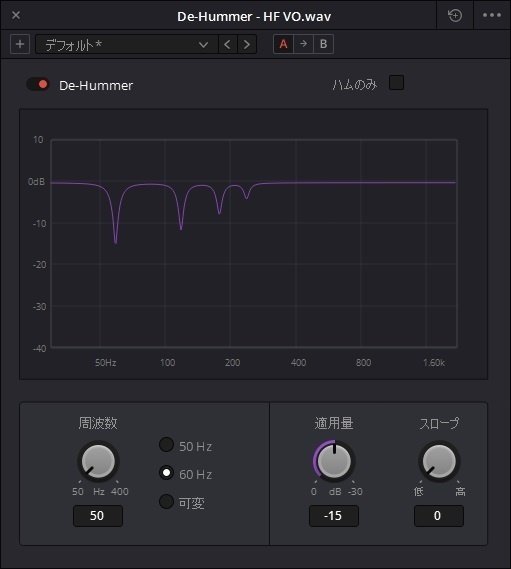
範囲選択モードを選択し、クリップをクリックすると、クリップの最初と最後にイン点とアウト点が打たれます。
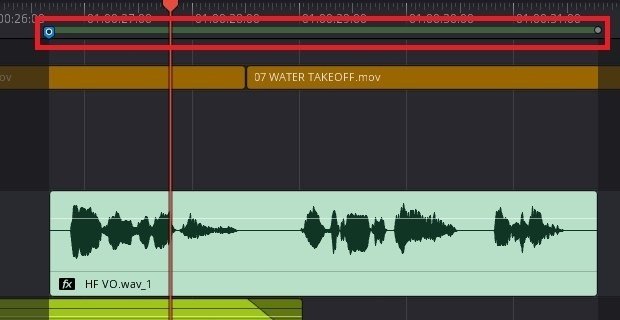
② De-Hummerで周波数を切り替える
De-Hummerを入れただけで十分ノイズが除去されていますが、電源の周波数を合わせることでハムノイズを更にノイズを除去することができます。周波数60で取られた音源に対して、De-Hummerのダイアログボックスのチェックボックスの周波数を60に切り替えます。
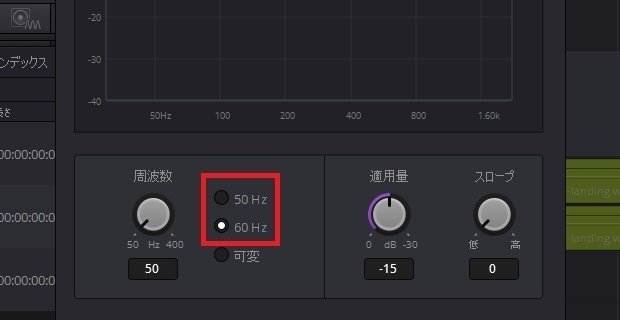
③ Loop Previewでループ再生する
音声を確認する場合は、エフェクトの右上にあるアイコンをクリックし、【Loop Preview】を選択すると、繰り返し範囲内で音声がループされます。
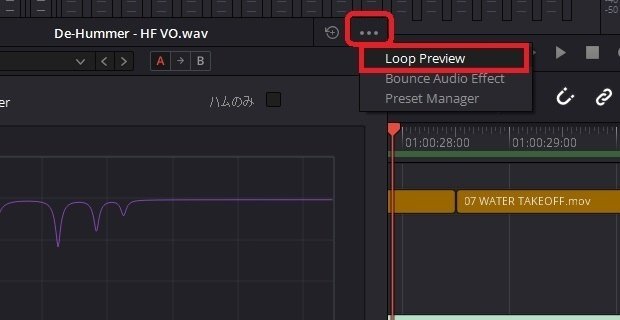
④ De-Hummerの適用量とスロープを調整する
【適用量】と【スロープ】を調整することで、ノイズをさらに取り除くことができます。
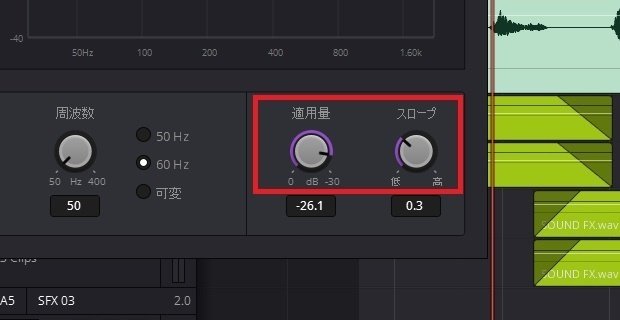
▶#11:LUTとギャラリースチル
▼#12:音声編集の基礎
1 音声編集の準備
2 ステレオをモノラルにする
3 素材をトリムする
4 効果音をコピペする
5 ボイスオーバーを録音する
6 電源由来のハムノイズを取り除く
7 環境音のホワイトノイズを取り除く
8 それぞれのトラックの音声レベルのバランスを整える
▶#13:合成の基礎
最後に
最後までお付き合いいただきありがとうございました。もし記事を読んで面白かったなと思った方はスキをクリックしていただけますと励みになります。
今度も引き続き読んでみたいなと感じましたらフォローも是非お願いします。何かご感想・ご要望などありましたら気軽にコメントお願いいたします。
今回はここまでになります。それではまたのご訪問をお待ちしております。
この記事が気に入ったらサポートをしてみませんか?
